Incluir comentarios de usuarios en tu web, es sabido que es una muy buena estrategia de marketing, ya que una recomendación de una persona es mucho más valorada que todo lo que nosotros contemos sobre nuestros servicios y productos.
En este post vamos a enseñaros una manera muy fácil y muy viral de facilitar a tus visitantes y clientes la oportunidad de dar una recomendación en tu web y además que ésta aparezca en su muro de Facebook, para que todos sus amigos sepan que les ha gustado tu empresa.
Esto se puede hacer incluyendo en tu web el plugin de comentarios de Facebook.
A continuación os contamos los pasos para hacerlo:
- Logarte en Facebook
- entrar en la zona de desarrolladores de Facebook
- Si no lo eres ya, tendrás que hacerte desarrollador de Facebook, (básico para poder moderar los comentarios), es muy sencillo:
- aceptar los términos y condiciones

-
- verificar tu cuenta (tendrás que poner tu número de teléfono)
- recibirás un SMS con el código de verifiacion y tendrás que ponerlo en la web
- contestar a una pequeña encuesta de Facebook
- y ¡¡ya está!!! ya puedes crear una nueva aplicación en Facebook
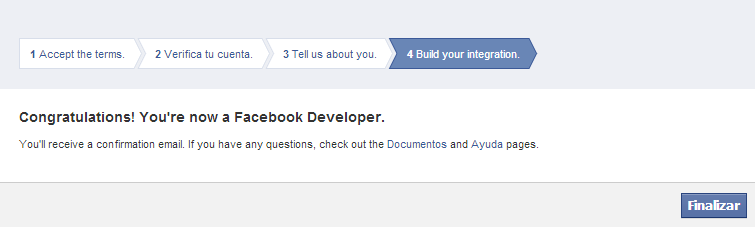
- Si no has creado nunca una aplicación en Facebook, tendrás que hacerlo: en el menú «Aplicaciones» elige «Crear una nueva App» (probablemente salga esa opción en inglés)
- rellena los datos de la aplicación y pulsa el botón «Creación de aplicaciones» y ya está
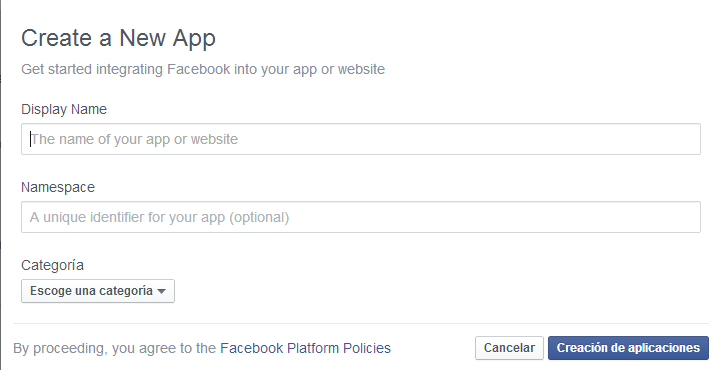
- Ahora podemos ya configurar el plug-in de Facebook : entra en el menú «Documentos» y en la columna de la izquierda elige «Sharing» y en las opciones que se despliegan hacia abajo elige «Social Plugins» y «Comments»
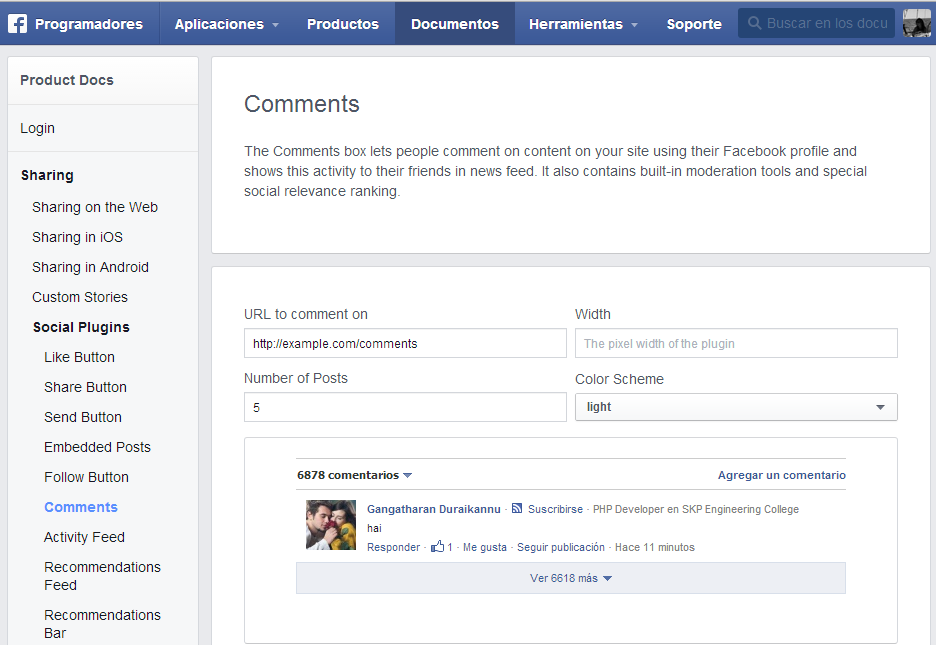
- Configura tu plug-in:
- URL de la web donde vas a incluirlo
- Ancho del plug-in
- Número de comentarios visibles por defecto
- aspecto del plugin (oscuro o claro, no nos deja más)
- y más abajo te facilitan información para configurar opciones avanzadas (cambiando el código que te facilita Facebook)
- Pulsa el botón «Get Code«, coge la opción de «HTML5» el resto ya no están operativos
- Incluye el código facilitado por Facebook en tu web (la parte del Javascript SDK justo debajo de la etiqueta <body> de la página donde quieras incluir los comentarios y la otra parte donde quieras que se muestre el plugin en la web)

- Si has tenido que crear una nueva aplicación, sácala del Sandbox , zona de desarrolladores, (tendrás un aviso en la ventana donde cogiste el código), es cambiar el estado a «Si»
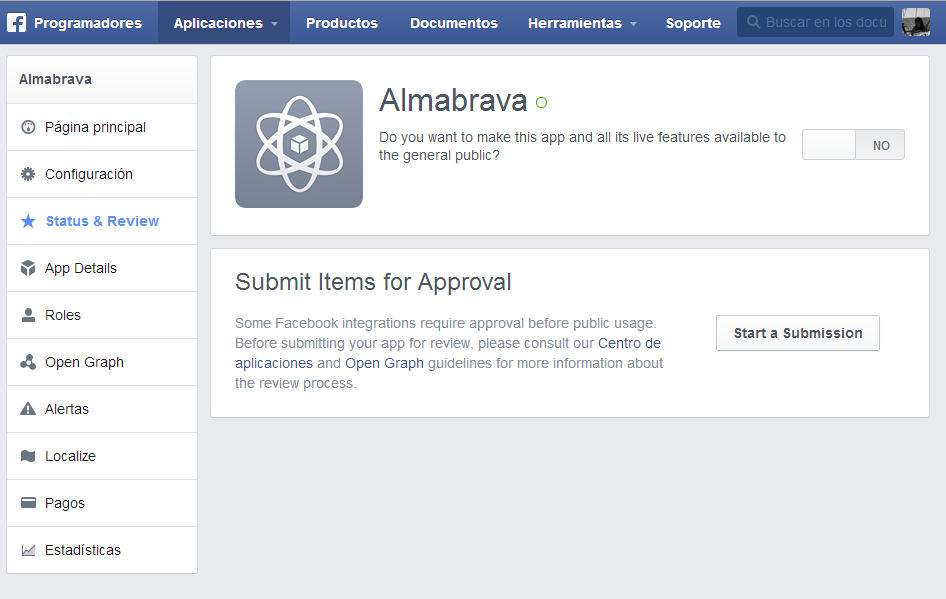
- Configura los administradores de los comentarios: (deben ser amigos tuyos en Facebook). Si no te sale la opción de Administrar en el plugin una vez puesto en tu web, puedes entrar «Comment Moderation Tools» y en el enlace «Configuración» podrás elegir también:
- lista negra de palabras prohibidas
- si los comentarios se publican automáticamente o los autorizas tú antes de su publicación, etc, etc

- Tags:
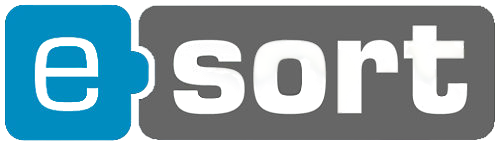
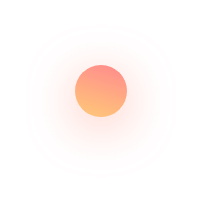



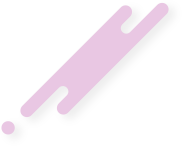
Excelente post. 🙂
y que pasa en el caso de que el mio es un wordpress y no tengo la opcion de editar en html, solo en css, ese code no me sirve , como puedo hacerlo?? gracias.
Muy útil el artículo. Me ha sido muy útil. Los comentarios funcionan y puedo moderarlos entrando en la interfase de la app. Ahora, tengo un inconveniente. Los comentarios no se publican en la página de Facebook del que realiza el comentario por más que la opción “Publicar en Facebook” esté tildada. ¿Sabes por dónde puede venir este inconveniente?
Mil gracias por tu ayuda
Hola Kike Doslucas acabamos de probarlo en nuestra web
https://www.e-sort.net/quienes-somos/#testimonios-clientes
por si Facebook había cambiado algo y vemos que funciona correctamente si marcas Publicar también en Facebook sale en el muro del usuario que escribe.
Quizá sea algo de la seguridad de tu perfil de Facebook
Saludos y gracias por seguirnos!
El problema con esto es que aparecen siempre los mismos comentarios en todas las entradas
Hola Ex
El plugin se puede poner diferente para cada URL por lo que tendrías comentarios diferentes para cada sección de la web
Saludos